Anzeigen oder Speichern von Verlauf der besuchten Webseiten auftreten für eine oder mehrere der folgenden Gründe:
- Dieses Problem kann auftreten, wenn das Kontrollkästchen Browserverlauf beim Beenden löschen in Ihren Internet-Optionen aktiviert ist.
- Wenn die Festplatte voll wird, müssen Sie Speicherplatz frei.
- Die Anzahl der Tage, die Internet Explorer einen Verlauf der Webseiten hält, die Sie besucht haben, kann auf 0 oder eine niedrige Zahl festgelegt werden. Nach dieser Zeitspanne wird der Verlauf automatisch gelöscht.
- Der Verlauf möglicherweise beschädigt oder von einem anderen Prozess gesperrt.
- Registry-Schlüssel möglicherweise beschädigt oder geänderte geworden sind.
- Ihr Benutzerprofil möglicherweise beschädigt.
Lösung
Methode 1: Überprüfen Sie, dass das Browserverlauf auf Ihre Internet-Optionen im Feld Beenden löschen nicht aktiviert ist.
Öffnen Sie Internet Explorer, indem Sie auf die Schaltfläche Start . Geben Sie im Suchfeld Internet Explorer, und klicken Sie dann in der Liste der Suchergebnisse auf Internet Explorer.
Klicken Sie auf die Schaltfläche Extras, und klicken Sie dann auf Internetoptionen.
Stellen Sie auf der Registerkarte Allgemein , und klicken Sie dann unter Browserverlaufsicher das Löschen des Browserverlaufs beim Beenden das Feld nicht aktiviert.
Überprüfen Sie, ob das Problem behoben ist. Wenn das Problem behoben ist, sind Sie fertig mit diesem Artikel. Wenn das Problem nicht behoben ist, fahren Sie mit der nächsten Methode.
Methode 2: Überprüfen Sie, um festzustellen, ob genügend freier Speicherplatz auf Ihrer Festplatte
Öffnen Sie Internet Explorer, indem Sie auf die Schaltfläche Start . Geben Sie im Suchfeld Internet Explorer, und klicken Sie dann in der Liste der Suchergebnisse auf Internet Explorer.
Klicken Sie auf die Schaltfläche Extras, und klicken Sie dann auf Internetoptionen.
Klicken Sie auf der Registerkarte Allgemein , und klicken Sie dann unter Browserverlaufauf Einstellungen. Klicken Sie unter Speicherplatz verwendenstellen Sie sicher, dass der Speicherplatz auf 250 MB, und klicken Sie unter Verlauffestgelegt ist, stellen Sie sicher, dass die Tage, die Seiten im Verlauf aufbewahrt auf 20 festgelegt ist.
Hinweis: Wenn Sie keinen Webseitenverlauf speichern möchten, legen Sie die Anzahl der Tage auf 0.
Überprüfen Sie, ob das Problem behoben ist. Wenn das Problem behoben ist, sind Sie fertig mit diesem Artikel. Wenn das Problem nicht behoben ist, fahren Sie mit der nächsten Methode.
Methode 3: Löschen der temporären Internetdateien
Es ist eine gute Idee, löschen Sie temporäre Internetdateien in regelmäßigen Abständen, um Speicherplatz freizugeben.
Öffnen Sie Internet Explorer, indem Sie auf die Schaltfläche Start . Geben Sie im Suchfeld Internet Explorer, und klicken Sie dann in der Liste der Suchergebnisse auf Internet Explorer.
Klicken Sie auf die Schaltfläche Extras, und klicken Sie dann auf Internetoptionen.
Klicken Sie auf der Registerkarte Allgemein , und klicken Sie dann unter Browserverlauf, zu löschen.
Im Dialogfeld " Browserverlauf löschen " Wählen Sie Temporäre Internetdateien, Cookies und Verlauf, klicken Sie auf löschen, und klicken Sie dann auf OK.
Ihre Änderungen werden beim nächsten wirksam Sie Internet Explorer öffnen
Überprüfen Sie, ob das Problem behoben ist. Wenn das Problem behoben ist, sind Sie fertig mit diesem Artikel. Wenn das Problem nicht behoben ist, fahren Sie mit der nächsten Methode.
Methode 4: Reset Internet Explorer-Einstellungen
Warnung:Zurücksetzen von Internet Explorer ist nicht umkehrbar. Nach dem Zurücksetzen werden alle vorherige Einstellungen gehen verloren und können nicht wiederhergestellt werden. Wenn Sie Internet Explorer-Einstellungen zurücksetzen, finden Sie unter Zurücksetzen der Einstellungen von Internet Explorer 9.
Überprüfen Sie, ob das Problem behoben ist. Wenn das Problem behoben ist, sind Sie fertig mit diesem Artikel. Wenn das Problem nicht behoben ist, fahren Sie mit der nächsten Methode.
Methode 5: Neu erstellen Sie im Verlauf.
Hier ist wie Sie versteckte Dateien und Ordner anzeigen.
Öffnen Sie Ordneroptionen, indem Sie auf die Schaltfläche Start , auf Systemsteuerungklicken, auf Darstellung und Anpassungund dann auf Ordneroptionen.
Klicken Sie auf die Registerkarte Ansicht .
Klicken Sie unter Erweiterte Einstellungenauf Versteckte Dateien, Ordner und Laufwerke anzeigen, und deaktivieren Sie Geschützte Systemdateien ausblenden, und klicken Sie dann auf OK.
Hier ist im Verlauf manuell löschen.
Schließen Sie alle Internet Explorer und Windows Explorer-Fenster, die derzeit geöffneten.
Klicken Sie auf die Schaltfläche Start , klicken Sie auf Ausführen, geben Sie %userprofile%\AppData\Local\Microsoft\windows\ und klicken Sie dann auf OK.
Um alle Ihre Geschichte manuell zu löschen, löschen Sie den Inhalt des gesamten Ordners bestimmte Geschichte, nur löschen die Dateien löschen, die Sie nicht behalten möchten.
Überprüfen Sie, ob das Problem behoben ist. Wenn das Problem behoben ist, sind Sie fertig mit diesem Artikel. Wenn das Problem nicht behoben ist, fahren Sie mit der nächsten Methode.
Erweiterte Problembehandlung
Dieser Abschnitt richtet sich an fortgeschrittene Computerbenutzer. Wenn Sie nicht mit erweiterter Problembehandlung vertraut sind, gehen Sie zum Abschnitt "Zusätzliche Unterstützung". ".
Methode 1: Löschen Sie den Registrierungsschlüssel HKEY_CURRENT_USERS\Software\Microsoft\Windows\CurrentVersion\Internet\Settings\5 .0
Warnung : Die unkorrekte Verwendung des Registrierungseditors kann schwerwiegende Probleme verursachen, die möglicherweise eine Neuinstallation des Betriebssystems erforderlich machen. Microsoft kann nicht garantieren, dass Probleme von einer falschen Verwendung des Registrierungseditors herrühren, behoben werden können. Verwenden Sie den Registrierungseditor auf eigene Gefahr.
Klicken Sie auf Start, klicken Sie auf Ausführen, geben Sie regedit ein, und klicken Sie dann auf OK.
Suchen Sie, und klicken Sie dann auf den folgenden Registrierungsschlüssel:
HKEY_CURRENT_USERS\Software\Microsoft\Windows\Current\Version\Internet\Settings\ 5.0
Mit der rechten Maustaste der Datei, und klicken Sie dann auf Löschen.
Beenden Sie Registrierungs-Editor
Überprüfen Sie, ob das Problem behoben ist. Wenn das Problem behoben ist, sind Sie fertig mit diesem Artikel. Wenn das Problem nicht behoben ist, fahren Sie mit der nächsten Methode.
Methode 2: Reparieren eines beschädigten Benutzerprofils
Wenn Ihr Benutzerprofil beschädigt ist, müssen Sie ein neues Profil erstellen und kopieren Sie die Dateien aus Ihrem vorhandenen Profil in das neue. Um ein neues Benutzerprofil erstellen und dann die Dateien kopieren, führen Sie die Schritte in diesem Artikel:
Reparieren eines beschädigten Benutzerprofils
(Neues Benutzerkonto anlegen)







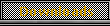


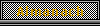
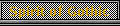










 World of Players
World of Players
 Besuchte Seiten werden nicht mehr im Verlauf angezeigt
Besuchte Seiten werden nicht mehr im Verlauf angezeigt
















